Oboustranný tisk

|

|
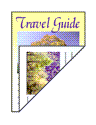
|
Oboustranný tisk můžete také nastavit v části Další funkce (Additional Features) na kartě Rychlé nastavení (Quick Setup).
Postup při automatickém oboustranném tisku
Oboustranný tisk můžete použít, aniž byste museli obracet papír.
Otevřete okno nastavení ovladače tiskárny
Nastavte automatický oboustranný tisk
Na kartě Vzhled stránky (Page Setup) zaškrtněte políčko Oboustranný tisk (Duplex Printing) a zkontrolujte zaškrtnutí možnosti Automaticky (Automatic).
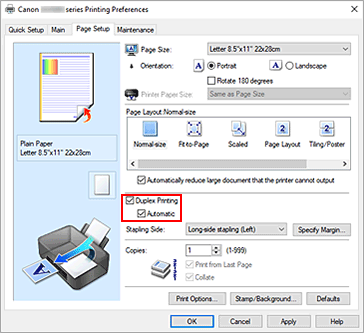
Vyberte rozvržení
Ze seznamu Rozvržení stránky (Page Layout) vyberte možnosti Normální velikost (Normal-size), Přizpůsobené velikosti stránky (Fit-to-Page), V měřítku (Scaled) nebo Rozvržení stránky (Page Layout).
Zadejte stranu, která má být sešita
V nabídce Orientace (Orientation) a Rozvržení stránky (Page Layout) se automaticky vybere nejlepší Sešívaná strana (Stapling Side). Pokud chcete nastavení změnit, vyberte ze seznamu jinou sešívanou stranu.
Nastavte šířky okraje
V případě potřeby klepněte na tlačítko Zadat okraj... (Specify Margin...), nastavte šířku okraje a klepněte na tlačítko OK.
Dokončete nastavení
Na kartě Vzhled stránky (Page Setup) klepněte na tlačítko OK.
Po spuštění tisku začne oboustranný tisk.
Postup při ručním oboustranném tisku
Oboustranný tisk můžete provést ručně.
Otevřete okno nastavení ovladače tiskárny
Nastavte oboustranný tisk
Na kartě Vzhled stránky (Page Setup) zaškrtněte políčko Oboustranný tisk (Duplex Printing) a zrušte zaškrtnutí políčka Automaticky (Automatic).
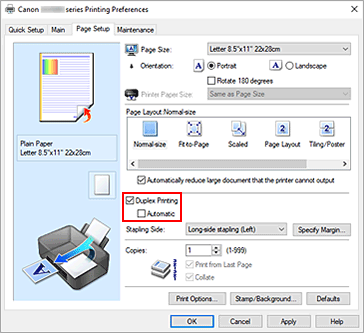
Vyberte rozvržení
Ze seznamu Rozvržení stránky (Page Layout) vyberte možnosti Normální velikost (Normal-size), Přizpůsobené velikosti stránky (Fit-to-Page), V měřítku (Scaled) nebo Rozvržení stránky (Page Layout).
Zadejte stranu, která má být sešita
V nabídce Orientace (Orientation) a Rozvržení stránky (Page Layout) se automaticky vybere nejlepší Sešívaná strana (Stapling Side). Pokud chcete nastavení změnit, vyberte ze seznamu jinou sešívanou stranu.
Nastavte šířky okraje
V případě potřeby klepněte na tlačítko Zadat okraj... (Specify Margin...), nastavte šířku okraje a klepněte na tlačítko OK.
Dokončete nastavení
Na kartě Vzhled stránky (Page Setup) klepněte na tlačítko OK.
Během tisku se dokument vytiskne nejprve na jednu stranu listu papíru. Po vytištění jedné strany vložte papír správně znovu podle pokynů.
Stisknutím tlačítka OK na tiskárně vytisknete druhou stranu.
 Důležité
Důležité
- Automatický oboustranný tisk lze používat pouze v případě, že na kartě Vzhled stránky (Page Setup) v nastavení Velikost stránky (Page Size) vyberete jednu z následujících velikostí papíru.
- Letter 22x28cm 8.5"x11" (Letter 8.5"x11" 22x28cm), A4
- Po vytištění přední stránky se tisk zastaví na dobu nezbytnou pro zaschnutí inkoustu (provoz se dočasně zastaví), pak se spustí tisk zadní stránky. Během této doby se nedotýkejte papíru. Dobu čekání na zaschnutí můžete změnit v nastavení Uživatelská nastavení (Custom Settings) nástroje Canon IJ Printer Assistant Tool.

